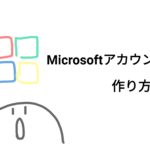みなさんこんにちは!おさかなです!
今回は「Web版の「Word」の始め方」について、書いていこうと思います!
それでは、レッツゴー!!!!!
・Web版の「Word」を試してみたい人
・できれば無料でOfficeソフトを使いたい人
・複数の端末から同じデータを利用したい人
「Microsoftアカウント」を取得しよう!
まずは、「Microsoftアカウント」を取得していきます!
↓取得方法はコチラで解説しています!
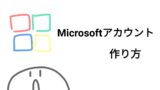
既に取得している人は、こちらをスキップしてOKです!
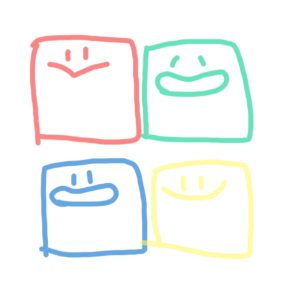
Web版の「Word」を試していこう!
「Microsoftアカウント」が無事に取得できたら、まずはコチラのページを開きます。
すると、このような「サインイン」という画面が表示されるので、登録した「メールアドレス」を入力します。
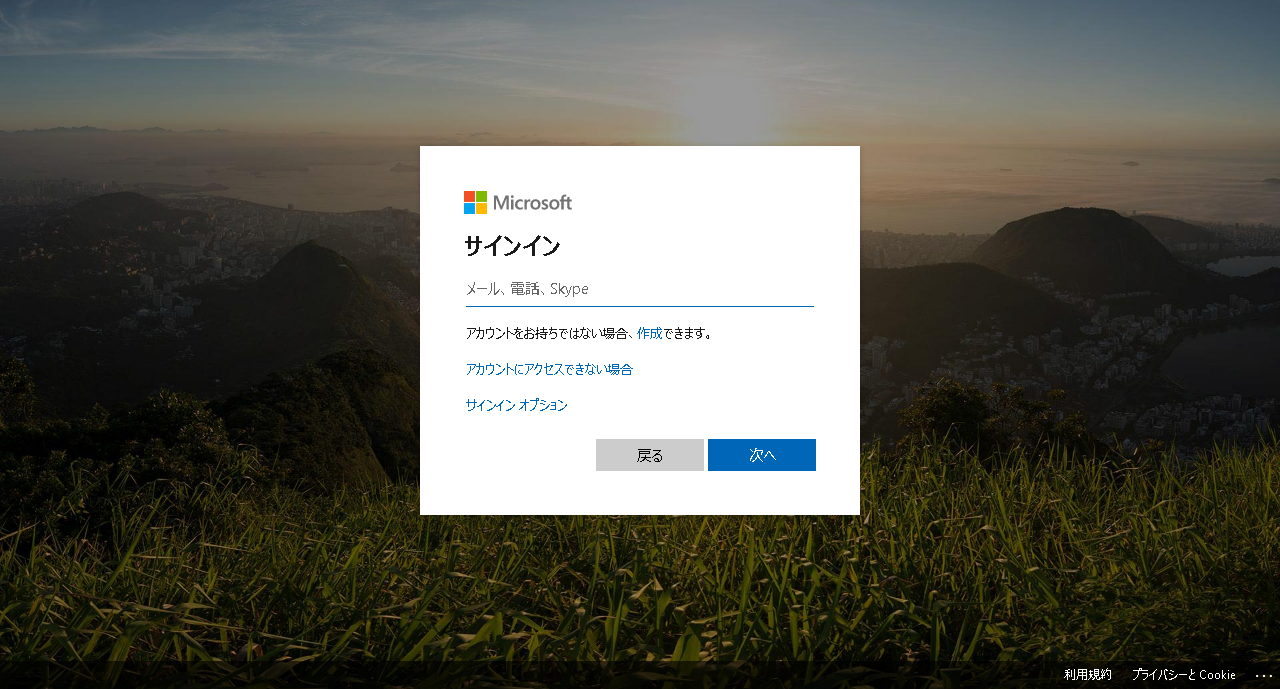
次に「パスワード」を入力します。
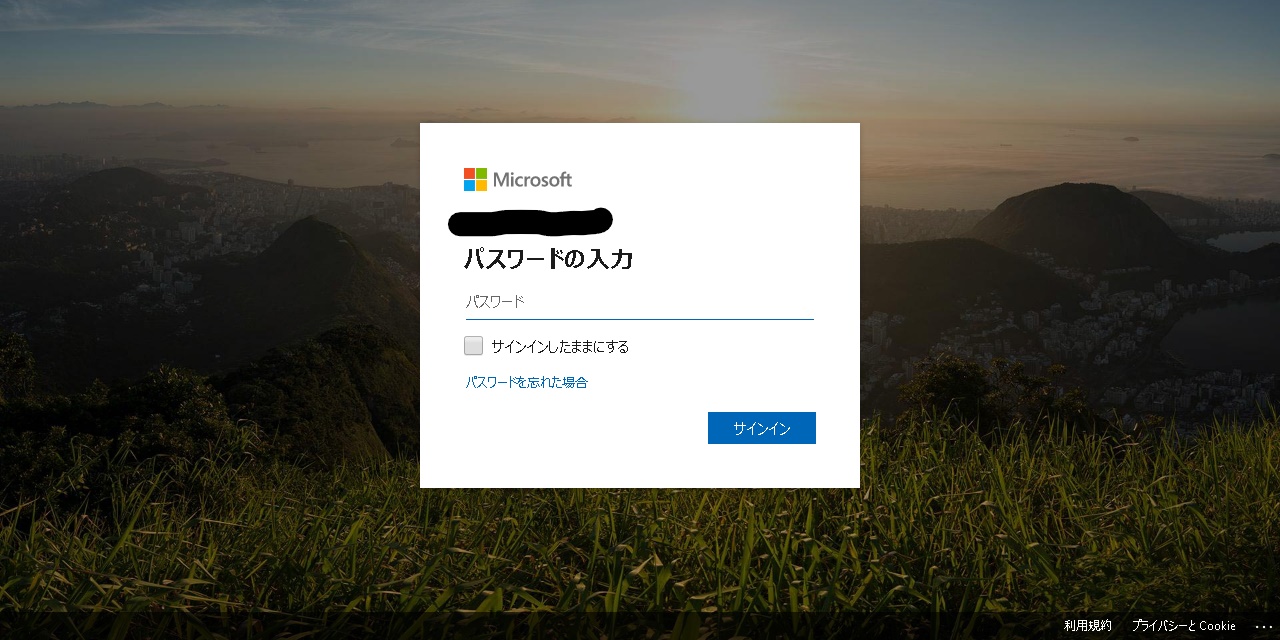
するとこんな感じの「有料」「無料」の案内タブが出てきます。
Web版の「Word」では「5GB」までなら無料で使用することができるので、個人で使用する分には充分かと思います。
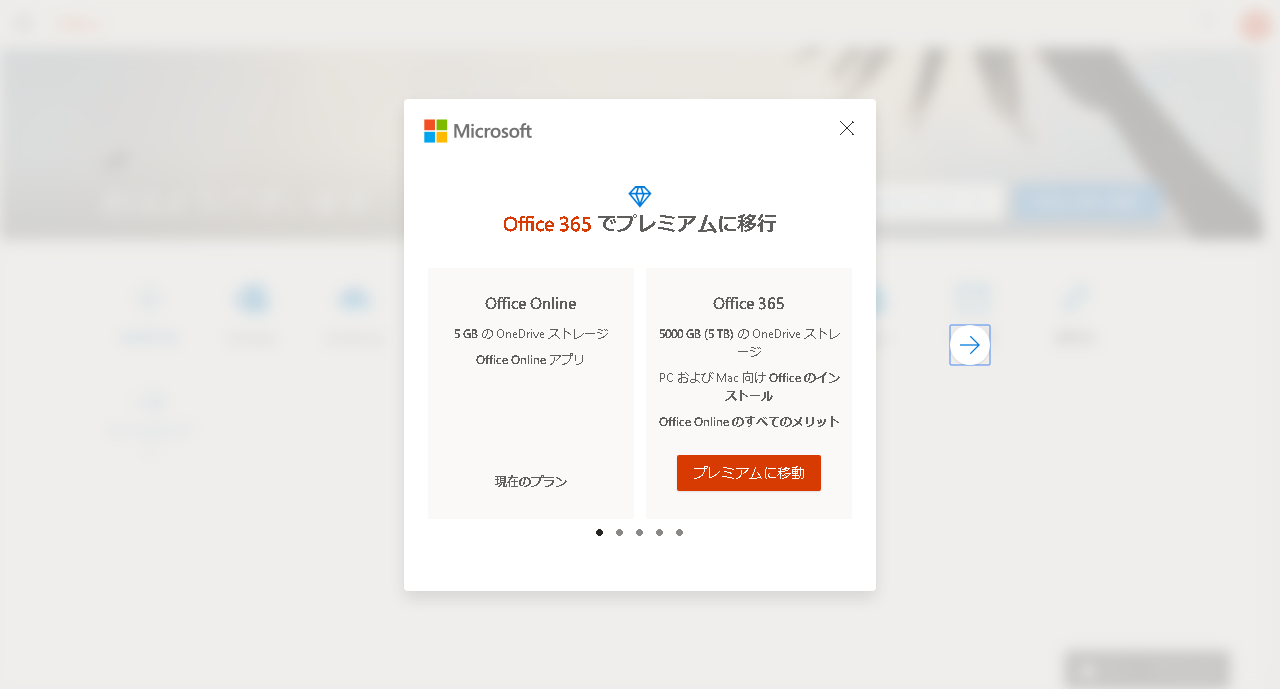
このような画面に進めたら、「Word」を選択します。
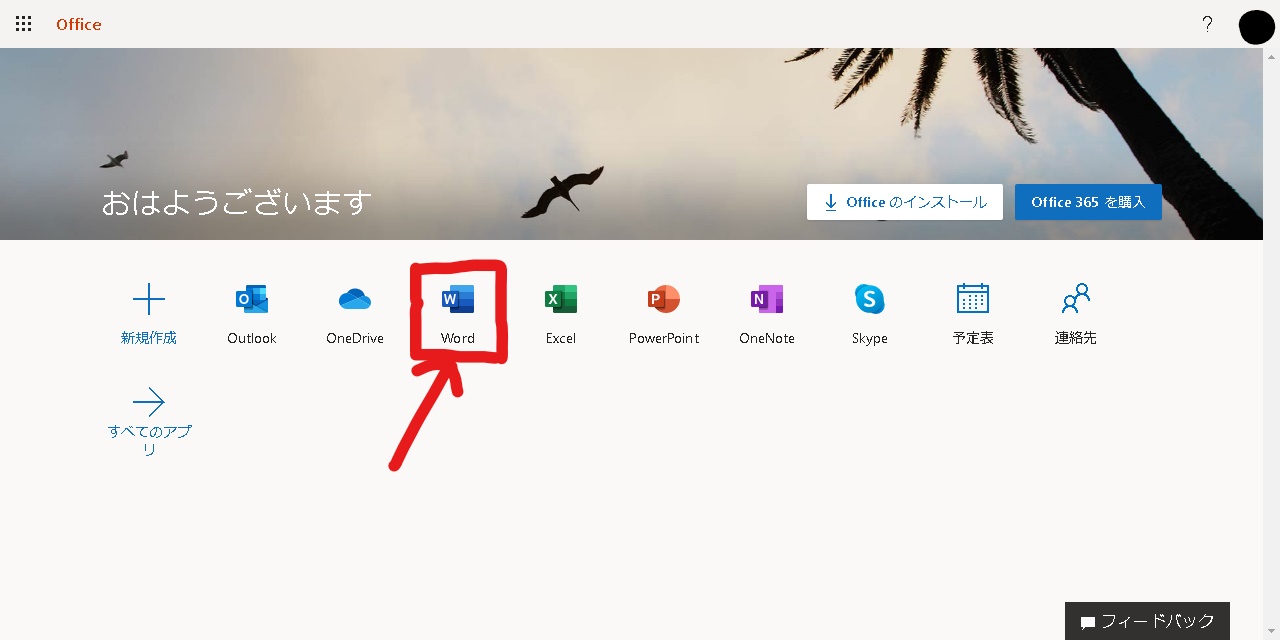
これで、Web版「Word」の画面に入ることができました…!(とっても簡単~!)
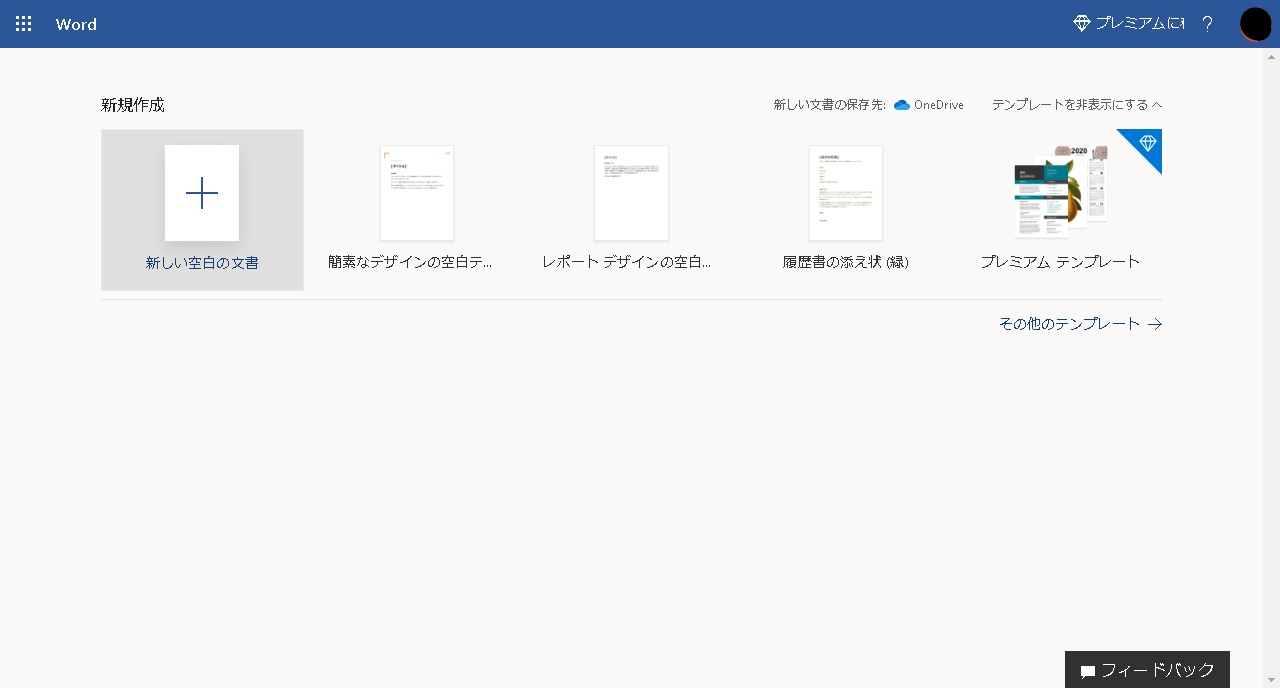
それでは次の項で実際に「Word」を使ってみましょう!
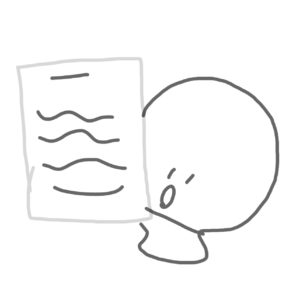
実際につかってみよう!
現在このような画面になっていると思います。
文書を新規作成するときは「新しい空白の文書」「+」部分を選択します…!
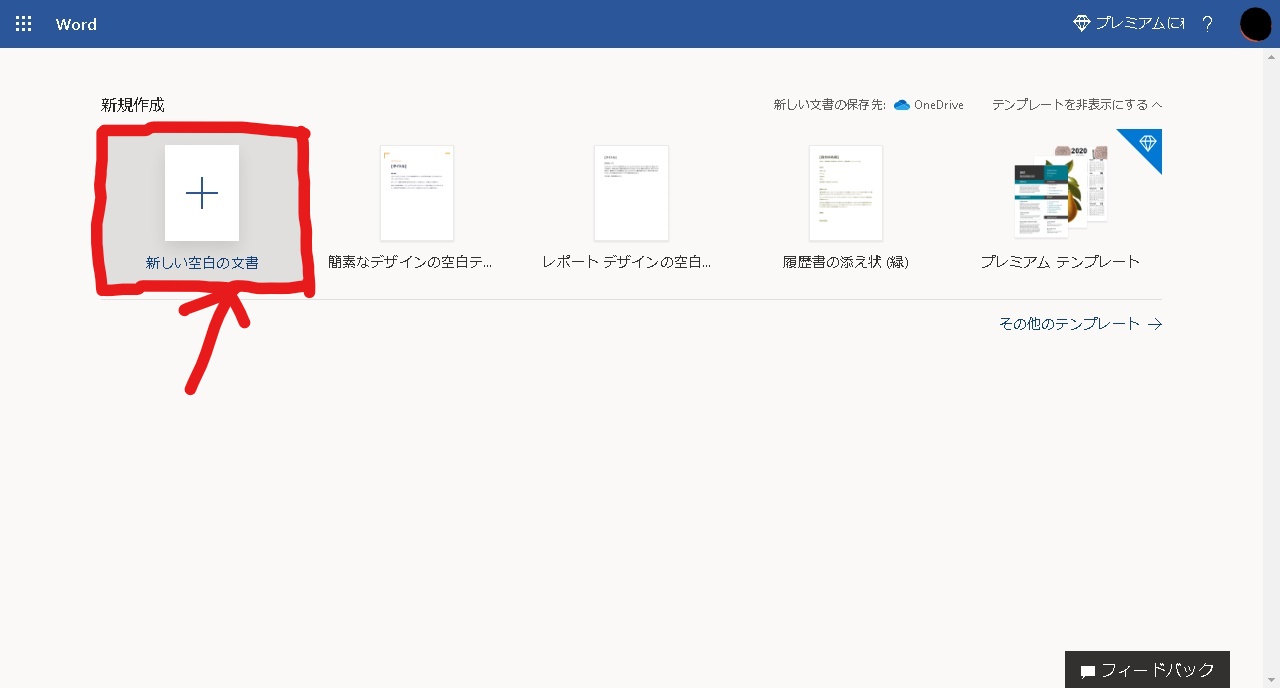
すると、通常の「Word」と同様に、文書の中身を編集することができるようになります。
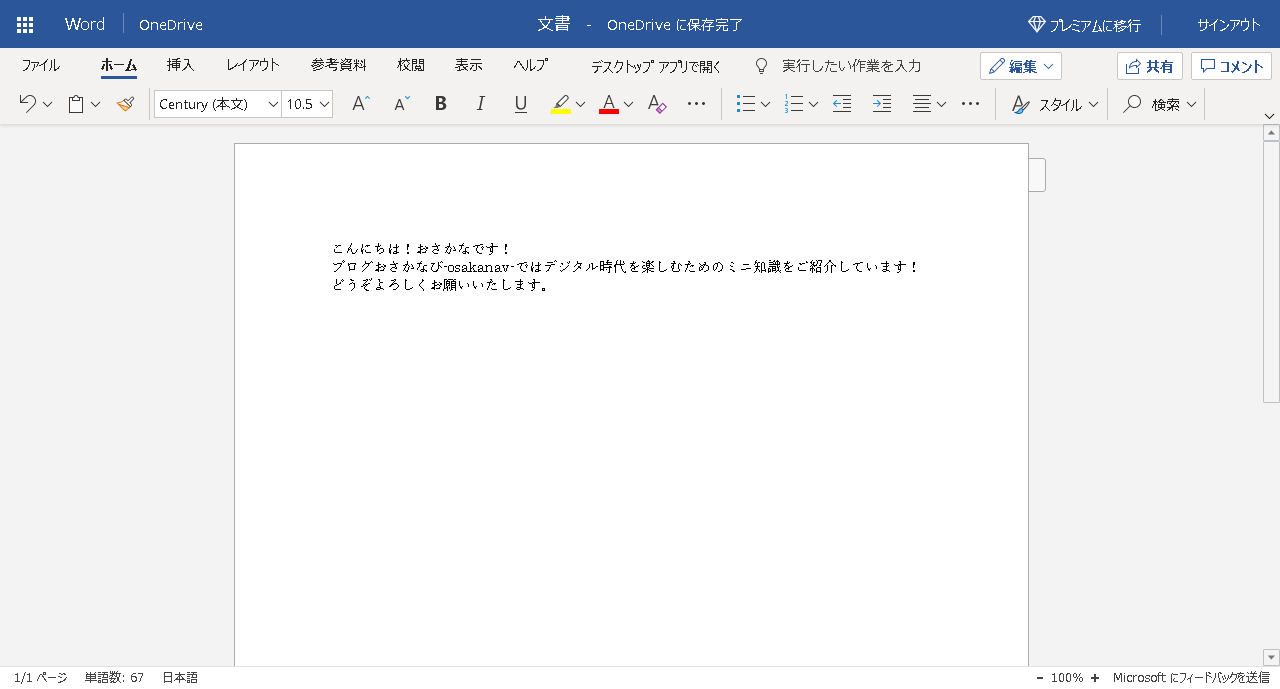
「テンプレート」も用意されているので、ご自身の使用用途に合わせて、様々な形にカスタマイズすることもできます…!
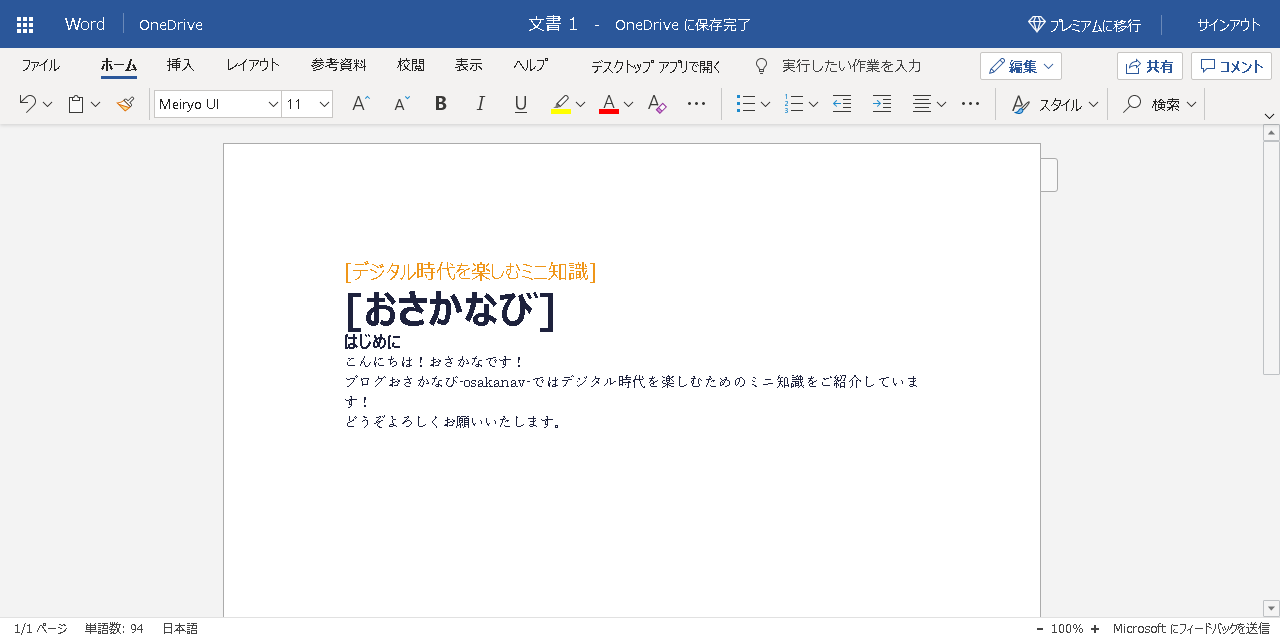
これで無事にWeb版の「Word」が使えるようになりました…!
おつかれさまでした…!🥖

感想・まとめ
今回は「Web版の「Word」の始め方」について、書いていきました…!
いかがだったでしょうか?
「Word」は仕事などでもよく使用するツールの1つだと思うので、使い慣れているとかなり便利だと思います…!
もし「Wordを購入するのはちょっと…。」といった感じで困っている方は、ぜひ「Web版のWord」を導入してみてはいかがでしょうか?
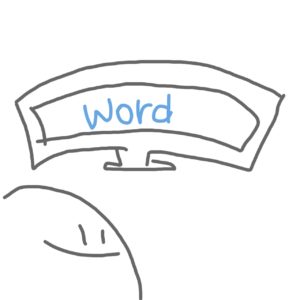
おさかなびではプログラミング学習中の人、ブログ初心者に向けて、「デジタル時代を楽しむためのミニ知識」をご紹介しています!
ぜひ他のページも覗いてみてください…!
それでは今回はこの辺で!
ここまで読んでくださり、ありがとうございました!
おさかなでした!
【おさかなび-osakanav-】では、この記事の感想!おさかなへの応援メッセージ!おさかなに聞きたい事、質問!記事にしてほしい内容!などを大募集中!
「氏名」「メールアドレス」「内容」の3点をご記入の上「osakana1699@gmail.com」までご応募ください!